我们在利用Excel表格统计信息时,经常会遇到这种问题,当我们在单元格中录入数字过多时,表格中数字常常显示不全。那么,遇到这种情况,我们该怎么办呢?今天,小编就教各位怎样使Excel表格中的数字显示完全,大家一起来学习吧!
首先,打开我们的EXcel表格,选中需要录入数值的单元格范围;

单击鼠标右键,选中【设置单元格格式】选项;
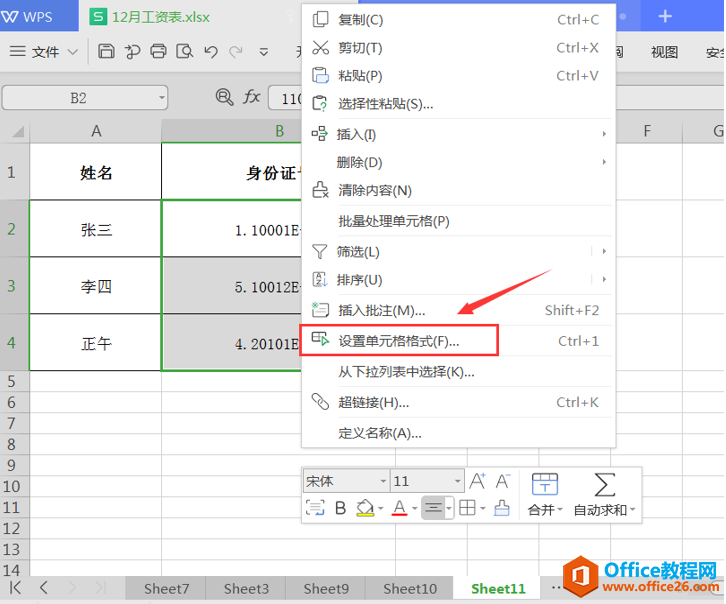
在【数字】分类中,选择【文本】类型,然后单击右下角的【确认】键关闭单元格格式界面;
WPS Excel表格如何按颜色统计个数
我们在制作Excel表格时,为了突出某些数值的重要性,会选择不同的背景颜色填充单元格。那么,在这种情况下呢,我们怎么才能对同一背景色的数据进行统计呢?今天,小编就教各位在Excel表
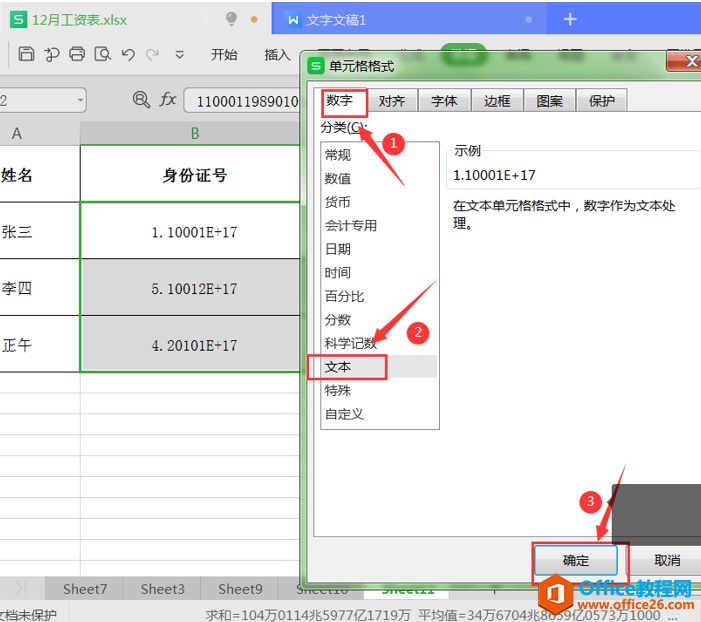
最后,我们选中设置为文本格式的单元格,双击鼠标左键,就会发现原先被“E ”代替的数字已经全部显示出来了:
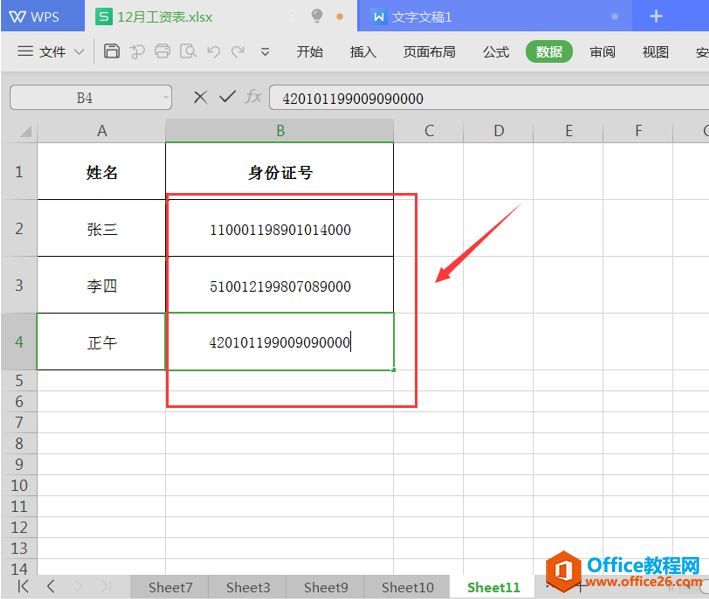
还有另外一种简单的方法可以使Excel表格中的数字显示完全。
首先,选中需要完全显示数字的单元格;
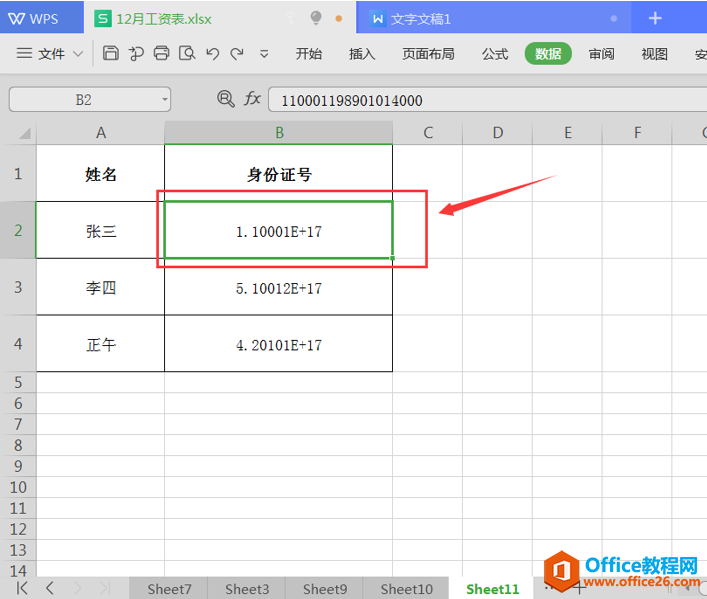
按鼠标左键双击单元格,在单元格的数字前面输入英文单引号“’”,按“Enter”键确认;

最后,对剩下的单元格执行同样的操作即可:
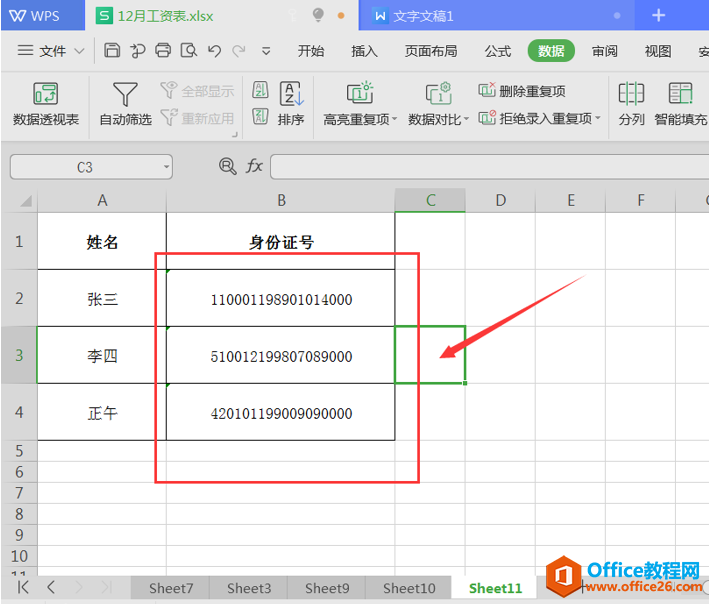
WPS Excel表格如何生成流程图
我们在制作Excel表格时,为了让工作表更美观,流程更清楚,我们可以在工作表中通过流程图显示出来。那么,Excel表格怎样才能生成流程图呢?今天,小编就教各位Excel表格生成流程图的小技





